Являясь одним из самых популярных инструментов для создания презентаций, PowerPoint предлагает множество возможностей для творчества и самовыражения. Одной из важных функций программы является возможность рисования и создания графических элементов прямо внутри слайдов. Это позволяет вам придавать вашим презентациям уникальный вид и легко выделить необходимую информацию с помощью наглядных фигур.
В этой статье мы рассмотрим пошаговую инструкцию о том, как нарисовать фигуру в PowerPoint. Вы узнаете, как выбрать нужный инструмент рисования, изменить форму и размер фигуры, а также оживить свою презентацию с помощью анимации.
Первым шагом в создании фигуры в PowerPoint является выбор нужного инструмента. Программа предлагает несколько вариантов, таких как овалы, прямоугольники, треугольники и другие. Чтобы выбрать инструмент рисования, перейдите на вкладку "Вставка" в верхней панели управления, затем нажмите на кнопку "Фигуры".
Создание нового слайда
Для создания нового слайда в PowerPoint выполните следующие шаги:
- Откройте презентацию в программе PowerPoint.
- Выберите вкладку "Вставка" в верхней панели инструментов.
- Нажмите на кнопку "Новый слайд".
Появится список различных видов слайдов, из которого вы можете выбрать нужный:
- Слайд с заголовком и содержимым;
- Слайд с изображением;
- Слайд с таблицей;
- Слайд с графиком;
- Слайд с числовым списком и т.д.
Выберите подходящий вид слайда и нажмите на него.
Новый слайд будет создан и добавлен в презентацию. Теперь вы можете начать работу с ним, добавлять текст, изображения, графики и другие элементы.
Выбор фигуры для рисования
Прежде чем приступить к рисованию фигуры в PowerPoint, вам необходимо определиться с выбором фигуры, которую вы хотите нарисовать. PowerPoint предлагает широкий выбор фигур, которые можно использовать, начиная от простых геометрических фигур, таких как прямоугольник или эллипс, и заканчивая более сложными формами, такими как стрелки или диаграммы.
Когда вы выбираете фигуру для рисования, учтите, что каждая фигура имеет свои особенности и предназначение. Например, круги и эллипсы могут использоваться для обозначения связей или акцентирования важной информации, в то время как прямоугольники чаще всего используются для отображения блоков текста или таблиц.
Также обратите внимание на то, что PowerPoint позволяет менять размер, форму и цвет фигур, а также добавлять к ним текст или различные эффекты. Раскрывая меню "Вставка", выберите "Фигуры" и познакомьтесь с разнообразием фигур, доступных в программе. Вы можете также использовать фигуры, созданные заранее, или нарисовать свою собственную фигуру с помощью инструментов, предоставленных PowerPoint.
| Примеры фигур: |  |  |  |
| Круг | Прямоугольник | Стрелка |
Настройка размеров и формы фигуры

Когда вы решите, какую фигуру вы хотите нарисовать в PowerPoint, следующим шагом будет настройка ее размеров и формы. Редактор PowerPoint предоставляет несколько инструментов, которые позволяют легко изменять размеры и форму фигуры.
Чтобы изменить размер фигуры, вы можете использовать одну из следующих методов:
- Щелкните на фигуре, чтобы выделить ее. Затем переместите указатель мыши на одну из ее угловых точек. Когда указатель мыши примет вид двусмысленной стрелки, это будет означать, что вы можете изменить размер фигуры. Нажмите на левую кнопку мыши и перетащите угол фигуры, чтобы изменить ее размеры.
- Щелкните на фигуре, чтобы выделить ее. Затем на верхней панели инструментов найдите вкладку "Формат". В группе "Размеры" вы найдете различные опции для изменения размеров фигуры. Например, вы можете изменить ширину и высоту фигуры с помощью полей ввода или регуляторов.
Кроме того, в PowerPoint вы можете изменить форму фигуры. Если вам не нравится предустановленная форма фигуры, вы можете изменить ее, следуя этим шагам:
- Щелкните на фигуре, чтобы выделить ее.
- На верхней панели инструментов найдите вкладку "Формат".
- В группе "Формы" выберите опцию "Изменить форму".
- Выберите новую форму для своей фигуры из предоставленного списка или нарисуйте свою форму с помощью опции "Рисование формы".
Не бойтесь экспериментировать с разными размерами и формами фигур в PowerPoint, чтобы создать наиболее эффективные и привлекательные слайды!